监控组态软件实验报告(一)
- 格式:doc
- 大小:1.37 MB
- 文档页数:14
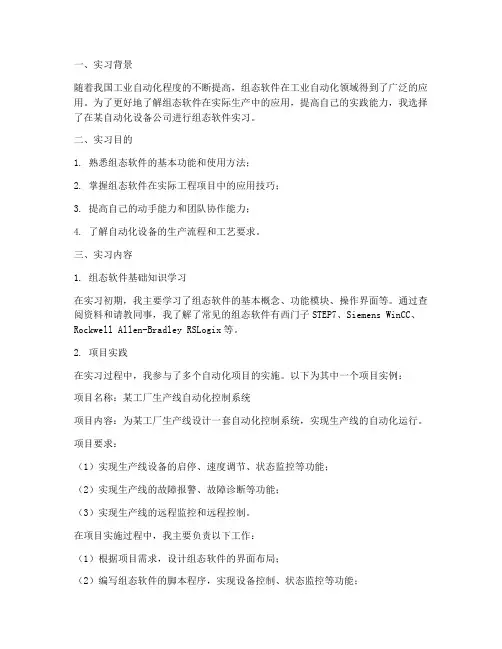
一、实习背景随着我国工业自动化程度的不断提高,组态软件在工业自动化领域得到了广泛的应用。
为了更好地了解组态软件在实际生产中的应用,提高自己的实践能力,我选择了在某自动化设备公司进行组态软件实习。
二、实习目的1. 熟悉组态软件的基本功能和使用方法;2. 掌握组态软件在实际工程项目中的应用技巧;3. 提高自己的动手能力和团队协作能力;4. 了解自动化设备的生产流程和工艺要求。
三、实习内容1. 组态软件基础知识学习在实习初期,我主要学习了组态软件的基本概念、功能模块、操作界面等。
通过查阅资料和请教同事,我了解了常见的组态软件有西门子STEP7、Siemens WinCC、Rockwell Allen-Bradley RSLogix等。
2. 项目实践在实习过程中,我参与了多个自动化项目的实施。
以下为其中一个项目实例:项目名称:某工厂生产线自动化控制系统项目内容:为某工厂生产线设计一套自动化控制系统,实现生产线的自动化运行。
项目要求:(1)实现生产线设备的启停、速度调节、状态监控等功能;(2)实现生产线的故障报警、故障诊断等功能;(3)实现生产线的远程监控和远程控制。
在项目实施过程中,我主要负责以下工作:(1)根据项目需求,设计组态软件的界面布局;(2)编写组态软件的脚本程序,实现设备控制、状态监控等功能;(3)进行组态软件的调试和优化。
3. 团队协作与沟通在项目实施过程中,我与团队成员密切配合,共同完成项目任务。
在遇到问题时,我们积极沟通,共同探讨解决方案。
通过这次实习,我深刻体会到了团队协作的重要性。
四、实习收获1. 熟练掌握了组态软件的使用方法,提高了自己的动手能力;2. 学会了在实际工程项目中运用组态软件,解决了实际问题;3. 提升了团队协作与沟通能力;4. 深入了解了自动化设备的生产流程和工艺要求。
五、实习总结通过这次组态软件实习,我对自动化领域有了更深入的了解,提高了自己的实践能力。
在今后的工作中,我将继续努力,不断学习新知识、新技能,为我国工业自动化事业贡献自己的力量。
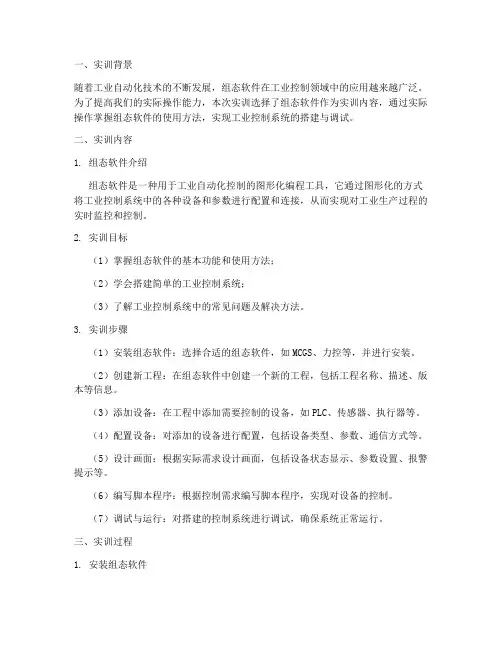
一、实训背景随着工业自动化技术的不断发展,组态软件在工业控制领域中的应用越来越广泛。
为了提高我们的实际操作能力,本次实训选择了组态软件作为实训内容,通过实际操作掌握组态软件的使用方法,实现工业控制系统的搭建与调试。
二、实训内容1. 组态软件介绍组态软件是一种用于工业自动化控制的图形化编程工具,它通过图形化的方式将工业控制系统中的各种设备和参数进行配置和连接,从而实现对工业生产过程的实时监控和控制。
2. 实训目标(1)掌握组态软件的基本功能和使用方法;(2)学会搭建简单的工业控制系统;(3)了解工业控制系统中的常见问题及解决方法。
3. 实训步骤(1)安装组态软件:选择合适的组态软件,如MCGS、力控等,并进行安装。
(2)创建新工程:在组态软件中创建一个新的工程,包括工程名称、描述、版本等信息。
(3)添加设备:在工程中添加需要控制的设备,如PLC、传感器、执行器等。
(4)配置设备:对添加的设备进行配置,包括设备类型、参数、通信方式等。
(5)设计画面:根据实际需求设计画面,包括设备状态显示、参数设置、报警提示等。
(6)编写脚本程序:根据控制需求编写脚本程序,实现对设备的控制。
(7)调试与运行:对搭建的控制系统进行调试,确保系统正常运行。
三、实训过程1. 安装组态软件根据实训要求,选择MCGS组态软件进行安装。
安装过程中,按照软件提示进行操作,完成安装。
2. 创建新工程打开MCGS组态软件,点击“新建工程”按钮,输入工程名称、描述、版本等信息,创建一个新的工程。
3. 添加设备在工程中添加需要控制的设备,如PLC、传感器、执行器等。
选择相应的设备类型,配置设备参数,如通信端口、波特率等。
4. 配置设备对添加的设备进行配置,包括设备类型、参数、通信方式等。
根据实际需求,设置设备的报警阈值、控制逻辑等。
5. 设计画面根据实际需求设计画面,包括设备状态显示、参数设置、报警提示等。
使用MCGS组态软件提供的图形化工具,绘制画面元素,如按钮、指示灯、图表等。
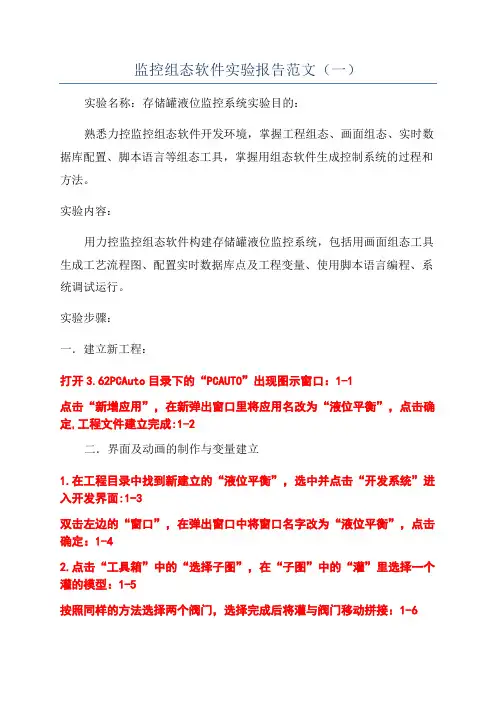
监控组态软件实验报告范文(一)实验名称:存储罐液位监控系统实验目的:熟悉力控监控组态软件开发环境,掌握工程组态、画面组态、实时数据库配置、脚本语言等组态工具,掌握用组态软件生成控制系统的过程和方法。
实验内容:用力控监控组态软件构建存储罐液位监控系统,包括用画面组态工具生成工艺流程图、配置实时数据库点及工程变量、使用脚本语言编程、系统调试运行。
实验步骤:一.建立新工程:打开3.62PCAuto目录下的“PCAUTO”出现图示窗口:1-1点击“新增应用”,在新弹出窗口里将应用名改为“液位平衡”,点击确定,工程文件建立完成:1-2二.界面及动画的制作与变量建立1.在工程目录中找到新建立的“液位平衡”,选中并点击“开发系统”进入开发界面:1-3双击左边的“窗口”,在弹出窗口中将窗口名字改为“液位平衡”,点击确定:1-42.点击“工具箱”中的“选择子图”,在“子图”中的“灌”里选择一个灌的模型:1-5按照同样的方法选择两个阀门,选择完成后将灌与阀门移动拼接:1-6点击“工具箱”中的“垂直/水平线”,分别画出两条水平线,右键点击水平线,选择“对象属性”,将宽度加宽,并将颜色改为灰色:1-7将水管移接到阀门与水桶中间,对水管右键,点击“后置一步”,反复操作几次,直到水管的两端多出部分被阀门与桶覆盖:1-83.在“工具箱”里选择“增强型按钮”,在灌下放放置5个按钮,并对它们右键选择“对象属性”,将他们分别改名为“on”,“off”,“数据库”,“报表”,“趋势图”:1-9新建3个窗口,名字分别为“数据库”,“报表”,“趋势图”,分别在里面创建一个名为“返回“的按钮。
在数据库窗口里还需插入5个名字分别为“连接”,“创建”,“取数”,“插入”,“显示”1-104.点击左侧的“数据库组态”:1-11,出现窗口1-12,双击“点名”下方的空格,选择“模拟I/O点“,将名称修改为“LEVEL”:1-13,在“历史参数”里选中“PV”,点击增加:1-14.同理,再建立3个“数字I/O点”,名字分别为“IN”,”ON”,”RUN”,并增加“PV”。
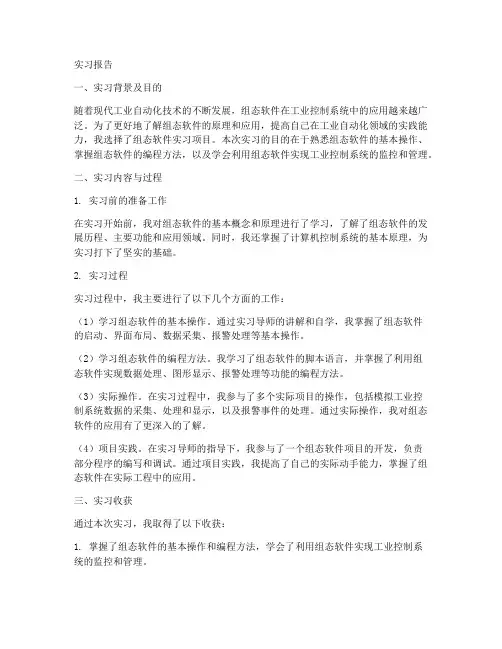
实习报告一、实习背景及目的随着现代工业自动化技术的不断发展,组态软件在工业控制系统中的应用越来越广泛。
为了更好地了解组态软件的原理和应用,提高自己在工业自动化领域的实践能力,我选择了组态软件实习项目。
本次实习的目的在于熟悉组态软件的基本操作、掌握组态软件的编程方法,以及学会利用组态软件实现工业控制系统的监控和管理。
二、实习内容与过程1. 实习前的准备工作在实习开始前,我对组态软件的基本概念和原理进行了学习,了解了组态软件的发展历程、主要功能和应用领域。
同时,我还掌握了计算机控制系统的基本原理,为实习打下了坚实的基础。
2. 实习过程实习过程中,我主要进行了以下几个方面的工作:(1)学习组态软件的基本操作。
通过实习导师的讲解和自学,我掌握了组态软件的启动、界面布局、数据采集、报警处理等基本操作。
(2)学习组态软件的编程方法。
我学习了组态软件的脚本语言,并掌握了利用组态软件实现数据处理、图形显示、报警处理等功能的编程方法。
(3)实际操作。
在实习过程中,我参与了多个实际项目的操作,包括模拟工业控制系统数据的采集、处理和显示,以及报警事件的处理。
通过实际操作,我对组态软件的应用有了更深入的了解。
(4)项目实践。
在实习导师的指导下,我参与了一个组态软件项目的开发,负责部分程序的编写和调试。
通过项目实践,我提高了自己的实际动手能力,掌握了组态软件在实际工程中的应用。
三、实习收获通过本次实习,我取得了以下收获:1. 掌握了组态软件的基本操作和编程方法,学会了利用组态软件实现工业控制系统的监控和管理。
2. 了解了组态软件在工业自动化领域的重要性和广泛应用,为以后从事相关工作打下了基础。
3. 提高了自己的实际动手能力,学会了在实际项目中运用所学知识解决实际问题。
4. 增强了自己的团队协作意识,学会了与同事共同完成项目任务。
四、实习总结通过本次实习,我对组态软件有了更深入的了解,实践能力得到了锻炼。
同时,我也认识到自己在某些方面的不足,如编程水平、实际操作经验等,需要在今后的学习和工作中继续努力提高。
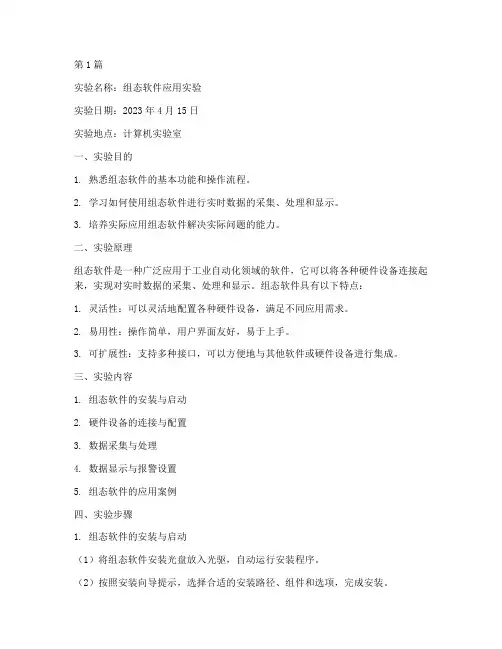
第1篇实验名称:组态软件应用实验实验日期:2023年4月15日实验地点:计算机实验室一、实验目的1. 熟悉组态软件的基本功能和操作流程。
2. 学习如何使用组态软件进行实时数据的采集、处理和显示。
3. 培养实际应用组态软件解决实际问题的能力。
二、实验原理组态软件是一种广泛应用于工业自动化领域的软件,它可以将各种硬件设备连接起来,实现对实时数据的采集、处理和显示。
组态软件具有以下特点:1. 灵活性:可以灵活地配置各种硬件设备,满足不同应用需求。
2. 易用性:操作简单,用户界面友好,易于上手。
3. 可扩展性:支持多种接口,可以方便地与其他软件或硬件设备进行集成。
三、实验内容1. 组态软件的安装与启动2. 硬件设备的连接与配置3. 数据采集与处理4. 数据显示与报警设置5. 组态软件的应用案例四、实验步骤1. 组态软件的安装与启动(1)将组态软件安装光盘放入光驱,自动运行安装程序。
(2)按照安装向导提示,选择合适的安装路径、组件和选项,完成安装。
(3)启动组态软件,进入主界面。
2. 硬件设备的连接与配置(1)将硬件设备连接到计算机,确保设备正常运行。
(2)在组态软件中,选择“设备”菜单,添加相应的硬件设备。
(3)配置设备参数,如通讯方式、波特率、地址等。
3. 数据采集与处理(1)在组态软件中,创建一个新项目,设置项目名称、描述等信息。
(2)在项目中,添加数据采集设备,如模拟量输入、开关量输入等。
(3)设置采集设备的参数,如采样周期、数据类型等。
(4)对采集到的数据进行处理,如滤波、转换等。
4. 数据显示与报警设置(1)在组态软件中,创建一个新画面,用于显示实时数据。
(2)在画面上,添加相应的控件,如趋势图、仪表盘等。
(3)设置控件的数据源,将采集到的数据绑定到控件上。
(4)设置报警条件,如数据超出范围、设备故障等,并配置报警动作。
5. 组态软件的应用案例(1)以一个简单的工业生产过程为例,设计一个组态软件项目。
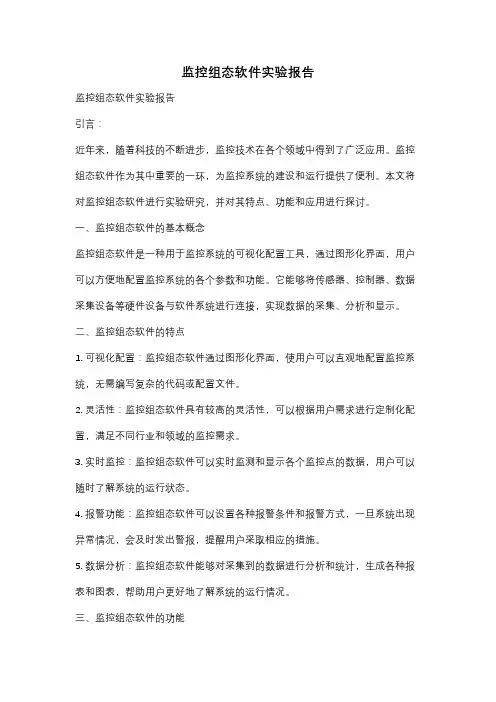
监控组态软件实验报告监控组态软件实验报告引言:近年来,随着科技的不断进步,监控技术在各个领域中得到了广泛应用。
监控组态软件作为其中重要的一环,为监控系统的建设和运行提供了便利。
本文将对监控组态软件进行实验研究,并对其特点、功能和应用进行探讨。
一、监控组态软件的基本概念监控组态软件是一种用于监控系统的可视化配置工具,通过图形化界面,用户可以方便地配置监控系统的各个参数和功能。
它能够将传感器、控制器、数据采集设备等硬件设备与软件系统进行连接,实现数据的采集、分析和显示。
二、监控组态软件的特点1. 可视化配置:监控组态软件通过图形化界面,使用户可以直观地配置监控系统,无需编写复杂的代码或配置文件。
2. 灵活性:监控组态软件具有较高的灵活性,可以根据用户需求进行定制化配置,满足不同行业和领域的监控需求。
3. 实时监控:监控组态软件可以实时监测和显示各个监控点的数据,用户可以随时了解系统的运行状态。
4. 报警功能:监控组态软件可以设置各种报警条件和报警方式,一旦系统出现异常情况,会及时发出警报,提醒用户采取相应的措施。
5. 数据分析:监控组态软件能够对采集到的数据进行分析和统计,生成各种报表和图表,帮助用户更好地了解系统的运行情况。
三、监控组态软件的功能1. 设备管理:监控组态软件可以对监控系统中的各种设备进行管理,包括设备的添加、删除、修改和查询等操作。
2. 参数配置:监控组态软件可以对监控系统的各个参数进行配置,如采样频率、报警阈值等。
3. 实时监测:监控组态软件可以实时监测各个监控点的数据,并将其显示在界面上,以便用户随时查看。
4. 历史数据查询:监控组态软件可以对历史数据进行查询和回放,帮助用户了解系统的运行历史。
5. 报警管理:监控组态软件可以对报警条件进行设置,并对报警信息进行管理和处理。
6. 数据分析:监控组态软件可以对采集到的数据进行分析和统计,生成各种图表和报表,帮助用户了解系统的运行情况。
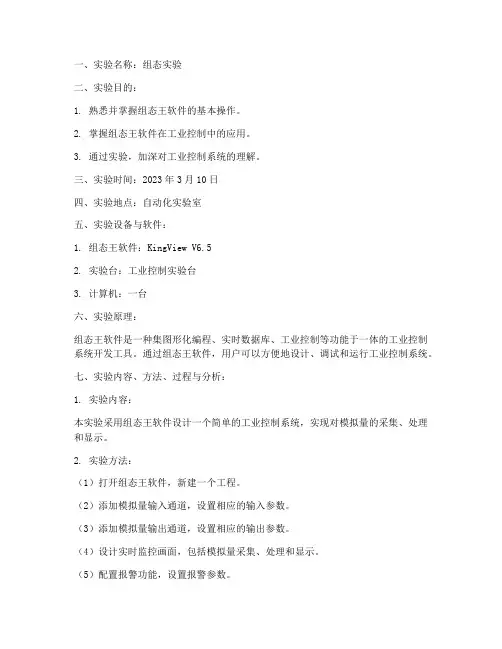
一、实验名称:组态实验二、实验目的:1. 熟悉并掌握组态王软件的基本操作。
2. 掌握组态王软件在工业控制中的应用。
3. 通过实验,加深对工业控制系统的理解。
三、实验时间:2023年3月10日四、实验地点:自动化实验室五、实验设备与软件:1. 组态王软件:KingView V6.52. 实验台:工业控制实验台3. 计算机:一台六、实验原理:组态王软件是一种集图形化编程、实时数据库、工业控制等功能于一体的工业控制系统开发工具。
通过组态王软件,用户可以方便地设计、调试和运行工业控制系统。
七、实验内容、方法、过程与分析:1. 实验内容:本实验采用组态王软件设计一个简单的工业控制系统,实现对模拟量的采集、处理和显示。
2. 实验方法:(1)打开组态王软件,新建一个工程。
(2)添加模拟量输入通道,设置相应的输入参数。
(3)添加模拟量输出通道,设置相应的输出参数。
(4)设计实时监控画面,包括模拟量采集、处理和显示。
(5)配置报警功能,设置报警参数。
(6)编译工程,运行实验。
3. 实验过程与分析:(1)新建工程:打开组态王软件,点击“文件”菜单,选择“新建”工程。
输入工程名称,选择工程类型,点击“确定”。
(2)添加模拟量输入通道:在工程浏览器中,双击“设备”,选择“模拟量输入设备”,添加模拟量输入通道。
设置通道名称、量程、单位等参数。
(3)添加模拟量输出通道:在工程浏览器中,双击“设备”,选择“模拟量输出设备”,添加模拟量输出通道。
设置通道名称、量程、单位等参数。
(4)设计实时监控画面:在工程浏览器中,双击“画面”,选择“新建画面”。
在画面编辑器中,添加模拟量采集、处理和显示的控件,设置控件属性。
(5)配置报警功能:在工程浏览器中,双击“报警”,选择“新建报警组”。
设置报警类型、条件、动作等参数。
(6)编译工程:点击“文件”菜单,选择“编译工程”。
确保所有控件和设备配置正确。
(7)运行实验:点击“运行”菜单,选择“运行工程”。
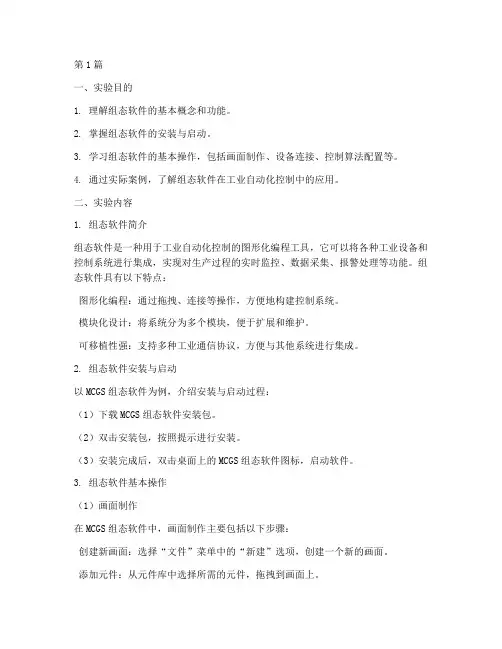
第1篇一、实验目的1. 理解组态软件的基本概念和功能。
2. 掌握组态软件的安装与启动。
3. 学习组态软件的基本操作,包括画面制作、设备连接、控制算法配置等。
4. 通过实际案例,了解组态软件在工业自动化控制中的应用。
二、实验内容1. 组态软件简介组态软件是一种用于工业自动化控制的图形化编程工具,它可以将各种工业设备和控制系统进行集成,实现对生产过程的实时监控、数据采集、报警处理等功能。
组态软件具有以下特点:图形化编程:通过拖拽、连接等操作,方便地构建控制系统。
模块化设计:将系统分为多个模块,便于扩展和维护。
可移植性强:支持多种工业通信协议,方便与其他系统进行集成。
2. 组态软件安装与启动以MCGS组态软件为例,介绍安装与启动过程:(1)下载MCGS组态软件安装包。
(2)双击安装包,按照提示进行安装。
(3)安装完成后,双击桌面上的MCGS组态软件图标,启动软件。
3. 组态软件基本操作(1)画面制作在MCGS组态软件中,画面制作主要包括以下步骤:创建新画面:选择“文件”菜单中的“新建”选项,创建一个新的画面。
添加元件:从元件库中选择所需的元件,拖拽到画面上。
配置元件属性:双击元件,在属性窗口中设置元件的参数,如名称、标签、颜色等。
连接元件:将元件之间的连接线拖拽到对应的端口,实现数据交互。
(2)设备连接组态软件支持多种工业通信协议,如Modbus、OPC等。
以下以Modbus协议为例,介绍设备连接过程:在“设备”菜单中选择“Modbus”选项,添加新的Modbus设备。
配置设备参数,如设备地址、端口、波特率等。
将设备连接到相应的元件,实现数据采集。
(3)控制算法配置组态软件支持多种控制算法,如PID控制、模糊控制等。
以下以PID控制为例,介绍控制算法配置过程:在“控制”菜单中选择“PID控制”选项,添加新的PID控制器。
配置控制器参数,如比例系数、积分系数、微分系数等。
将控制器连接到相应的元件,实现控制功能。
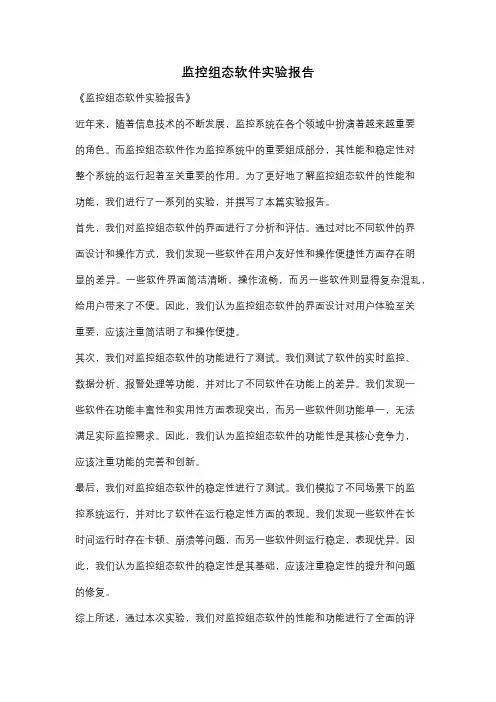
监控组态软件实验报告《监控组态软件实验报告》近年来,随着信息技术的不断发展,监控系统在各个领域中扮演着越来越重要的角色。
而监控组态软件作为监控系统中的重要组成部分,其性能和稳定性对整个系统的运行起着至关重要的作用。
为了更好地了解监控组态软件的性能和功能,我们进行了一系列的实验,并撰写了本篇实验报告。
首先,我们对监控组态软件的界面进行了分析和评估。
通过对比不同软件的界面设计和操作方式,我们发现一些软件在用户友好性和操作便捷性方面存在明显的差异。
一些软件界面简洁清晰,操作流畅,而另一些软件则显得复杂混乱,给用户带来了不便。
因此,我们认为监控组态软件的界面设计对用户体验至关重要,应该注重简洁明了和操作便捷。
其次,我们对监控组态软件的功能进行了测试。
我们测试了软件的实时监控、数据分析、报警处理等功能,并对比了不同软件在功能上的差异。
我们发现一些软件在功能丰富性和实用性方面表现突出,而另一些软件则功能单一,无法满足实际监控需求。
因此,我们认为监控组态软件的功能性是其核心竞争力,应该注重功能的完善和创新。
最后,我们对监控组态软件的稳定性进行了测试。
我们模拟了不同场景下的监控系统运行,并对比了软件在运行稳定性方面的表现。
我们发现一些软件在长时间运行时存在卡顿、崩溃等问题,而另一些软件则运行稳定,表现优异。
因此,我们认为监控组态软件的稳定性是其基础,应该注重稳定性的提升和问题的修复。
综上所述,通过本次实验,我们对监控组态软件的性能和功能进行了全面的评估和分析。
我们认为监控组态软件的界面设计、功能性和稳定性是其核心竞争力,应该注重这些方面的提升和改进,以满足不同领域监控系统的需求。
希望本次实验报告能为监控组态软件的研发和应用提供一定的参考和借鉴。
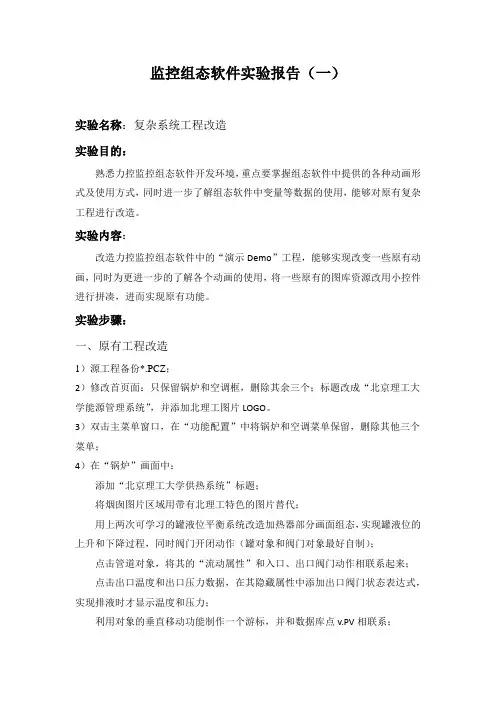
监控组态软件实验报告(一)实验名称:复杂系统工程改造实验目的:熟悉力控监控组态软件开发环境,重点要掌握组态软件中提供的各种动画形式及使用方式,同时进一步了解组态软件中变量等数据的使用,能够对原有复杂工程进行改造。
实验内容:改造力控监控组态软件中的“演示Demo”工程,能够实现改变一些原有动画,同时为更进一步的了解各个动画的使用,将一些原有的图库资源改用小控件进行拼凑,进而实现原有功能。
实验步骤:一、原有工程改造1)源工程备份*.PCZ;2)修改首页面:只保留锅炉和空调框,删除其余三个;标题改成“北京理工大学能源管理系统”,并添加北理工图片LOGO。
3)双击主菜单窗口,在“功能配置”中将锅炉和空调菜单保留,删除其他三个菜单;4)在“锅炉”画面中:添加“北京理工大学供热系统”标题;将烟囱图片区域用带有北理工特色的图片替代;用上两次可学习的罐液位平衡系统改造加热器部分画面组态,实现罐液位的上升和下降过程,同时阀门开闭动作(罐对象和阀门对象最好自制);点击管道对象,将其的“流动属性”和入口、出口阀门动作相联系起来;点击出口温度和出口压力数据,在其隐藏属性中添加出口阀门状态表达式,实现排液时才显示温度和压力;利用对象的垂直移动功能制作一个游标,并和数据库点v.PV相联系;在脚本语言的递加、递减算法中用v.PV作为增量步长;利用对象水平移动功能实现煤块在传送带上运动的动画效果;利用对象旋转功能实现传送带滚轮转动动画效果;增加入口温度标签,并实现当鼠标移动到入口阀门上的时候显示温度,鼠标移开时隐藏温度的效果。
5)在空调画面中:添加“北京理工大学教学楼空调系统”标题拆分“回风温度”,双击,记录该温度对应的数据库点名,例如“楼宇\a3.PV”在图库精灵中拖出一个仪表对象,并使之像是内容对应该数据库点;在“回风温度”对象动画属性页面中选择鼠标动作,在“鼠标进入”和“鼠标离开”事件响应代码中写:标志位=1/0;在仪表对象的动画属性页面中设定隐藏属性,对应表达式:标志位==1 二、建立新工程构造原有图库1)用椭圆、矩形构造罐的图样,用矩形构造阀门,用空心椭圆及直线构造滚轮,用直线和矩形构造简易游标。
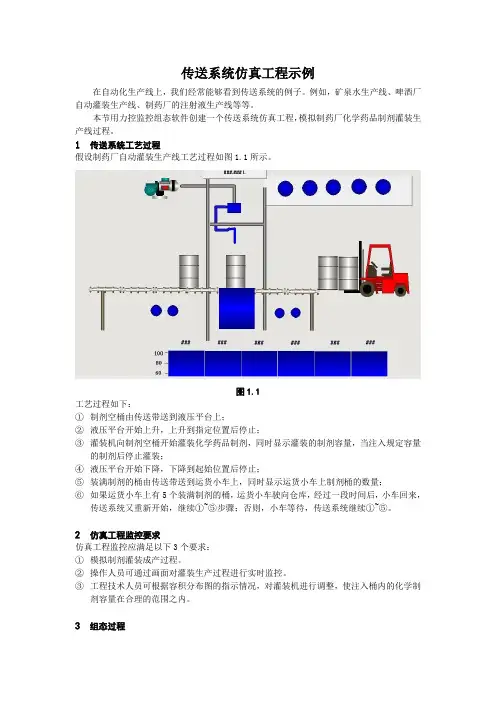
传送系统仿真工程示例在自动化生产线上,我们经常能够看到传送系统的例子。
例如,矿泉水生产线、啤酒厂自动灌装生产线、制药厂的注射液生产线等等。
本节用力控监控组态软件创建一个传送系统仿真工程,模拟制药厂化学药品制剂灌装生产线过程。
1传送系统工艺过程假设制药厂自动灌装生产线工艺过程如图1.1所示。
图1.1工艺过程如下:①制剂空桶由传送带送到液压平台上;②液压平台开始上升,上升到指定位置后停止;③灌装机向制剂空桶开始灌装化学药品制剂,同时显示灌装的制剂容量,当注入规定容量的制剂后停止灌装;④液压平台开始下降,下降到起始位置后停止;⑤装满制剂的桶由传送带送到运货小车上,同时显示运货小车上制剂桶的数量;⑥如果运货小车上有5个装满制剂的桶,运货小车驶向仓库,经过一段时间后,小车回来,传送系统又重新开始,继续①~⑤步骤;否则,小车等待,传送系统继续①~⑤。
2仿真工程监控要求仿真工程监控应满足以下3个要求:①模拟制剂灌装成产过程。
②操作人员可通过画面对灌装生产过程进行实时监控。
③工程技术人员可根据容积分布图的指示情况,对灌装机进行调整,使注入桶内的化学制剂容量在合理的范围之内。
3组态过程1.画面设计根据传送系统的工艺过程及监控要求,创建的工程组态画面如图3.1所示。
图3.1 传动系统的组态画面2.传送系统的组态过程由于传送系统组态画面的图形对象较多,为了便于说明各个图形对象的组态过程,将图中需要组态的图形对象做了标记。
下面就详细说明传送系统的组态过程。
(1)定义变量下面定义的变量类别都是中间变量。
平台高度变量(实型):raise1速度调节器变量(实型):mover信号灯变量(离散型):flag1、flag2统计灌装制剂桶的数量变量(整型):number随机容量变量(实型):randweight传送装置的步骤变量(整型):nSetp桶的水平、竖直位置的变量(实型):bottlemoveh、bottlemovev灌装的制剂容量的变量(实型):depth灌装速度变量(实型):valve容积分布图变量(整型):distrube1~distrube6运货小车位置变量(实型):carmoveh图3.2 变量管理器(2)应用程序动作脚本选择Draw的菜单命令“特殊功能/动作/应用程序”,打开脚本编辑器图3.3 应用程序脚本①在“进入程序”脚本编辑区域输入脚本://平台高度raise1=0;//第1个信号灯为绿色flag1=0;//第2个信号灯为红色flag2=1;//速度调节器mover=30;//已经灌装桶的数量number=4;//随机容量randweight=20;//传送装置的步骤nStep=1;//容积分布图distrube1=0;distrube2=1;distrube3=2;distrube4=0;distrube5=1;distrube6=0;//桶的水平、竖直位置bottlemoveh=0;bottlemovev=0;//灌装容量变量depth=0;//灌装速度valve=0.2;2 在“程序运行周期执行”脚本编辑区域输入脚本://如果处在初始位置上,则刚开始地1 步,同时信号灯1变绿If bottlemoveh==0 thennsTtep=1;flag1=0;endif//如果是第1步,则桶向前移动If nStep==1 thenBottlemoveh=bottlemoveh +1*mover/35;Endif//如果是到达灌装位置,则开始第2步,信号灯1变红If nStep==1&&bottlemoveh>=45 thennStep=2;bottlemoveh =45;flag1=1;endif//桶上升If nStep==2 thenraise1=raise1+5*mover/35;bottlemovev=bottlemovev+5*mover/35;endif//上升到顶部时,进入第3步,生成随机容量If nStep==2&&raise1>=35 thenRiase=35;nStep=3;randweight = 19.7+rand(12001)/20000endif//开始灌装制剂If nStep==3 thenDepth=depth+mover*valve/7;Endif//灌装达到指定容量时,停止加料,进入第4步//并且加上分布图If nStep==3&&depth>=randweight thenDep0th=randweight;Nsep=4;If randweight>=19.7&&randweight<19.8 thenDistrube1= Distrube1+1;endifIf randweight>=19.8&&randweight<19.9 thenDistrube1= Distrube2+1;endifIf randweight>=19.9&&randweight<20 thenDistrube1= Distrube3+1;endifIf randweight>=20&&randweight<20.1 thenDistrube1= Distrube4+1;endifIf randweight>=20.1&&randweight<20.2 thenDistrube1= Distrube5+1;endifIf randweight>=20.2&&randweight<20 .3thenDistrube1= Distrube6+1;Endif//如果有一个超过100,则全部清0Ifdistrube1==100||distrube2==100||distrube3==100||distrnbe4==100||distrube5==100||distrube6==1 00 thenDistrube1=0;Distrube2=0;Distrube3=0;Distrube4=0;Distrube5=0;Distrube6=0;Endifendif//平台下降if nStep = =4 thenraise1= raise1—mover/15;bottlemovev= bottlemovev—mover/15;endif//如果到达底部,则进入第5步,同时信号灯2变绿if nStep = =4&&raise1< =0 thenflag2=0;raise1=0;bottlemovev=0;nStep =5;endif//桶向前移动if nStep = =5 thenbottlemovevh= bottlemovevh—1 * mover/35;endif//如果到达终点,则信号灯2变红,容积清0if nStep = =5&& bottlemovevh > =0 thenflag2=1;depth=0;number=number + 1;//如果满5个,就进入运输阶段If number= =5 thennStep=6;bottlemoveh=100;//否则重新开始elsenStep=1;bottlemoveh=0;endifendif//小车向前移动if nStep = =6 thencarmoveh= carmoveh + 1 * mover/15;endif//重新开始if nStep = =6&&carmovevh > =100 thencarmoverh=0;nStep=1;number=0;bottlemoveh=0;endif(3)图形对象1的组态双击图形对象(装制剂的空桶),出现“动画连接”对话框,选择“杂项/一般性动作”按钮,在“运行中周期执行”编辑区域输入脚本:if bottlemoveh= =0||nStp= =1 thenShow( );endifif bottlemoveh= =100 thenhide( );endif然后单击“返回”按钮回到“动画连接”对话框;单击“目标移动/垂直”按钮,弹出“水平/垂直移动”对话框,填写内容见图12.16;单击“目标移动/水平”按钮,弹出“水平/垂直移动”对话框,填写内容见图12.17;(4)图形对象2、3的组态双击图形2的左边信号灯,出现“动画连接”对话框,选择“颜色变化/条件”按钮,弹出“颜色变化”对话框,在“表达式”对话框输入flag1、“值为真时颜色”选红色,“值为假图3.4 图形对象1的垂直移动组态图3.5 图形对象1的水平移动组态(4)图形对象2、3的组态双击图形对象2的左边信号灯,出现“动画连接”对话框,选择“颜色变化/条件”按钮,弹出“颜色变化”对话框,在“表达式”输入框输入flag1、“值为真时颜色”选红色,图3.6 图形对象1的垂直移动组态图3.7 图形对象1的水平移动组态“值为假时颜色”选灰色,见图12.18。
第1篇一、实训背景随着工业自动化技术的飞速发展,组态软件在工业自动化领域的应用越来越广泛。
组态软件以其强大的图形化编程、灵活的模块化设计以及易于操作的特点,成为了自动化工程师不可或缺的工具。
为了提高学生的实践能力,加强理论与实践的结合,我们开展了组态软件控制的实训课程。
二、实训目的1. 熟悉组态软件的基本功能和操作方法。
2. 掌握组态软件在工业自动化控制中的应用。
3. 培养学生动手实践能力,提高解决实际问题的能力。
4. 激发学生对自动化技术的兴趣,为今后的学习和工作打下坚实基础。
三、实训内容本次实训主要围绕组态软件的基本操作、功能模块、编程方法以及实际应用展开。
1. 组态软件的基本操作(1)软件安装与启动首先,在计算机上安装组态软件。
启动软件后,进入主界面,熟悉软件的各个功能模块。
(2)项目创建与管理在组态软件中创建一个新项目,并进行项目管理。
包括项目名称、版本、描述等信息。
(3)组态界面设计使用组态软件的图形化编程环境,设计人机交互界面。
包括按钮、开关、指示灯、趋势图等元件。
2. 组态软件功能模块(1)数据采集模块实现与现场设备的通信,采集实时数据。
包括模拟量、开关量、脉冲量等。
(2)控制模块实现对现场设备的控制,包括逻辑控制、PID控制、顺序控制等。
(3)报警模块设置报警条件,实现报警信息的显示和记录。
(4)趋势模块显示实时和历史数据趋势,便于分析。
3. 组态软件编程方法(1)脚本编程使用组态软件提供的脚本语言,编写控制逻辑。
(2)功能块编程使用组态软件提供的功能块库,实现复杂控制功能。
4. 组态软件实际应用(1)水厂自动化控制系统设计并实现水厂自动化控制系统,包括水质检测、加药控制、泵房控制等。
(2)工厂生产过程控制系统设计并实现工厂生产过程控制系统,包括温度控制、压力控制、流量控制等。
四、实训过程1. 准备阶段在实训前,学生需要了解组态软件的基本概念、功能模块以及编程方法。
教师组织学生进行理论学习和讨论,为学生提供必要的指导。
监控组态软件实验报告实验报告:监控组态软件引言:随着科技的不断发展,监控系统在各个领域中得到了广泛应用。
为了更好地管理和控制监控系统,监控组态软件应运而生。
本实验旨在介绍监控组态软件的基本概念、功能以及操作方法,并通过实际操作加深对该软件的理解。
一、实验目的1.了解监控组态软件的定义、功能和应用领域;2.掌握监控组态软件的基本操作方法;3.能够根据实际需求进行监控组态软件的配置。
二、实验器材1.个人电脑;2.监控组态软件。
三、实验过程1.概述监控组态软件的定义、功能和应用领域,理解组态软件在监控系统中的重要性。
2.熟悉监控组态软件的安装、配置和启动步骤。
3.学习监控组态软件的基本操作方法,包括创建监控界面、添加监控设备、配置监控参数等。
4.根据实际需求,对监控组态软件进行配置和调试,将监控设备与软件进行连接,并实时显示监控画面。
5.通过实际监控操作,了解监控组态软件的性能和使用体验。
四、实验结果与分析1.通过实验我们了解到,监控组态软件可以根据监控系统的需求进行定制化配置,灵活性较高。
2.监控组态软件可以实现多种监控设备的接入,例如摄像头、探测器等,并可进行统一管理。
3.监控组态软件支持实时监控和远程查看,方便用户掌握监控系统的动态情况。
五、实验总结通过本次实验,我们对监控组态软件有了更深入的了解。
监控组态软件在各个领域中都得到广泛应用,对于提高工作效率、加强安全管理具有重要作用。
在实际应用中,我们能够根据具体需求对监控组态软件进行配置和调试,将监控设备与软件进行连接,并实时显示监控画面。
实验中我们还发现,监控组态软件具有较高的灵活性,可以根据用户的需求进行定制化配置。
通过实际操作,我们深刻体会到监控组态软件的性能和使用体验。
希望通过本次实验,我们能够更好地理解和应用监控组态软件。
监控组态软件设计报告1. 简介监控组态软件是一种用于实时监控和控制系统的软件工具。
它可以将设备、传感器、仪表等实时数据通过图形化界面展示给操作员,帮助其快速准确地了解当前系统的状态,并及时做出决策和响应。
本报告主要针对监控组态软件的设计进行分析和总结。
2. 设计目标监控组态软件的设计目标主要包括以下几点:2.1 实时监控监控组态软件应能够实时采集和监视系统中各设备、传感器、仪表等的数据,并能够在界面上动态展示这些数据。
通过实时监控,操作员可以及时掌握系统的状态,以便进行相应的控制和调整。
2.2 图形化展示监控组态软件应提供丰富的图形化元素和组件,使操作员能够自由定制和设计界面,将数据以图形化的形式展示出来。
这样可以提高数据的可视化程度,帮助操作员更直观地理解和分析数据。
2.3 实时报警监控组态软件应具备实时报警的功能,能够根据设定的条件和规则对系统中的异常情况进行监测,并及时向操作员发出警报。
这样可以帮助操作员快速发现问题并采取相应的措施,避免事故的发生和损失的扩大。
2.4 可扩展性监控组态软件应具备良好的可扩展性,可以方便地接入新的设备、传感器和控制器,并能够适应系统的扩展和升级。
这样可以降低系统的维护成本,提高软件的可用性和适应性。
3. 设计架构监控组态软件的设计架构主要包括以下几个方面:3.1 前端界面前端界面是监控组态软件的用户界面,用于展示设备状态、数据变化等信息。
它通常使用图形化的方式呈现,可以包括仪表盘、图表、图像等。
前端界面与后端数据进行交互,可以通过WebSocket等技术实现数据的实时更新和动态展示。
3.2 数据采集和处理数据采集是监控组态软件的核心功能之一,它通过与设备、传感器等进行通信,实时获取数据并进行处理。
数据采集可以采用各种通信协议,如Modbus、OPC等。
通过对采集的数据进行处理,可以得到更有价值的信息,如计算、统计等。
3.3 后端数据库后端数据库用于存储系统中的数据,包括实时数据、历史数据等。
监控组态软件实习报告XXX学院监控组态软件课程设计报告院 (系):专业班级:姓名:学号:2013年 7月 14日1目录一(实习背景 ..................................................................... .. (3)1.1实习要求: .................................................................... .. (3)1.2实习时间: .................................................................... .. (3)1.3实习地点: .................................................................... .. (3)二(软件、仪器介绍 ..................................................................... (3)2.1软件介绍——力控组态软件PCAuto ................................................................. .. (3)2.2仪器介绍——厦门宇电808P仪表 ..................................................................... .. (4)三.系统功能概述 ..................................................................... (5)四.系统设计...................................................................... . (5)4.1设计思想...................................................................... . (5)4.2数据采集...................................................................... . (5)4.3整体调试...................................................................... . (5)五(心得体会 ..................................................................... .. (9)六.参考文献...................................................................... . (9)2一(实习背景1.1实习要求:(1)应用厦门宇电808P仪表对实验箱的压力、温度信号进行实时采集;(2)利用力控组态软件设计上位机主界面,并要求显示实时曲线,历史曲线,专家报表,报警界面以及报警记录。
作业1、3设计报告作业1一、窗口清单1.作业1工程界面2.作业1报表3.调整泵的流量窗口4.报警提示窗口二、I/O点表1.模拟I/O表对应变量yuanguan1_yewei-------------------------------------------油罐1液位yuanguan2_yewei-------------------------------------------油罐2液位yuanguan3_yewei-------------------------------------------油罐3液位yuanguan4_yewei-------------------------------------------油罐4液位yuanguan5_yewei-------------------------------------------油罐5液位zhuyoubeng1_liuliang--------------------------------------注油泵1流量zhuyoubeng2_liuliang--------------------------------------注油泵2流量zhuyoubeng3_liuliang--------------------------------------注油泵3流量youche1_yewei----------------------------------------------油车1液位youche2_yewei----------------------------------------------油车2液位che1yidong---------------------------------------------------油车1移动距离che1yidong---------------------------------------------------油车2移动距离2.数字I/O对应变量youguan_fa1---------------------------------------------------油罐阀1youguan_fa2---------------------------------------------------油罐阀2youguan_fa3---------------------------------------------------油罐阀3youguan_fa4---------------------------------------------------油罐阀4youguan_fa5---------------------------------------------------油罐阀5youguan_fa3_4------------------------------------------------油罐阀3_4shoudongfa1---------------------------------------------------手动阀1shoudongfa2---------------------------------------------------手动阀2shoudongfa3---------------------------------------------------手动阀3zhuyoubeng1---------------------------------------------------注油泵1zhuyoubeng2---------------------------------------------------注油泵2zhuyoubeng3---------------------------------------------------注油泵3三、I/O设备组态四、脚本程序1.进入程序,对各阀门、开关进行初始化,对各油罐的液位进行赋值。
一、实验目的1. 熟悉监控组态软件的基本功能和使用方法。
2. 掌握监控组态软件的图形化编程技巧。
3. 培养动手实践能力和团队合作精神。
二、实验环境1. 软件环境:监控组态软件(如力控ForceSCADA、组态王等)。
2. 硬件环境:计算机、网络设备等。
三、实验内容1. 监控组态软件的基本操作2. 图形化编程3. 实时数据采集与显示4. 控制算法的实现5. 数据存储与报表生成四、实验步骤1. 监控组态软件的基本操作(1)启动监控组态软件,新建一个工程。
(2)添加设备,配置设备参数。
(3)创建画面,添加元件,设置元件属性。
(4)设置动画效果,实现画面动态显示。
2. 图形化编程(1)添加脚本语言,编写控制程序。
(2)调用函数和变量,实现复杂控制逻辑。
(3)编写事件处理程序,实现实时交互。
3. 实时数据采集与显示(1)配置数据源,实现与设备的通信。
(2)设置数据采集频率,实时获取设备数据。
(3)将数据绑定到画面元件,实现数据可视化。
4. 控制算法的实现(1)编写控制算法,实现设备控制逻辑。
(2)设置控制参数,实现精确控制。
(3)测试控制效果,优化控制算法。
5. 数据存储与报表生成(1)配置历史数据库,实现数据存储。
(2)编写数据查询脚本,实现历史数据检索。
(3)生成报表,实现数据统计分析。
五、实验结果与分析1. 实验结果通过本次实验,成功实现了以下功能:(1)监控组态软件的基本操作。
(2)图形化编程,实现复杂控制逻辑。
(3)实时数据采集与显示,实现设备状态监控。
(4)控制算法的实现,实现设备精确控制。
(5)数据存储与报表生成,实现数据统计分析。
2. 实验分析(1)通过本次实验,掌握了监控组态软件的基本功能和使用方法,为今后在实际工作中应用该软件奠定了基础。
(2)实验过程中,学会了图形化编程技巧,提高了编程能力。
(3)实时数据采集与显示功能的实现,提高了设备监控的实时性和准确性。
(4)控制算法的实现,为设备控制提供了有力保障。
监控组态软件实验报告(一)
实验名称:存储罐液位监控系统
实验目的:
熟悉力控监控组态软件开发环境,掌握工程组态、画面组态、实时数据库配置、脚本语言等组态工具,掌握用组态软件生成控制系统的过程和方法。
实验内容:
用力控监控组态软件构建存储罐液位监控系统,包括用画面组态工具生成工艺流程图、配置实时数据库点及工程变量、使用脚本语言编程、系统调试运行。
实验步骤:
一.建立新工程:
打开3.62PCAuto目录下的“PCAUTO”出现图示窗口:1-1
点击“新增应用”,在新弹出窗口里将应用名改为“液位平衡”,点击确定,工程文件建立完成:1-2
二.界面及动画的制作与变量建立
1.在工程目录中找到新建立的“液位平衡”,选中并点击“开发系统”进入开发界面:1-3
双击左边的“窗口”,在弹出窗口中将窗口名字改为“液位平衡”,点击确定:1-4
2.点击“工具箱”中的“选择子图”,在“子图”中的“灌”里选择一个灌的模型:1-5
按照同样的方法选择两个阀门,选择完成后将灌与阀门移动拼接:1-6
点击“工具箱”中的“垂直/水平线”,分别画出两条水平线,右键点击水平线,选择“对象属性”,将宽度加宽,并将颜色改为灰色:1-7
将水管移接到阀门与水桶中间,对水管右键,点击“后置一步”,反复操作几次,直到水管的两端多出部分被阀门与桶覆盖:1-8
3.在“工具箱”里选择“增强型按钮”,在灌下放放置5个按钮,并对它们右键选择“对
象属性”,将他们分别改名为“on”,“off”,“数据库”,“报表”,“趋势图”:1-9
新建3个窗口,名字分别为“数据库”,“报表”,“趋势图”,分别在里面创建一个名为“返回“的按钮。
在数据库窗口里还需插入5个名字分别为“连接”,“创建”,“取数”,“插入”,“显示”1-10
4.点击左侧的“数据库组态”:1-11,
出现窗口1-12,
双击“点名”下方的空格,选择“模拟I/O点“,将名称修改为“LEVEL”:1-13,
在“历史参数”里选中“PV”,点击增加:1-14.
同理,再建立3个“数字I/O点”,名字分别为“IN”,”ON”,”RUN”,并增加“PV”。
完成后如图1-15.
5.将“数据库“按钮右键,“对象动画”,选择“窗口显示”,在窗口列表里选择“数据
库”窗口,确定。
报表及趋势图的按钮也分别连接到对应窗口。
在数据库,报表及趋势图的窗口里对“返回”按钮也这样操作连接到“液位平衡”窗口。
三.动画连接与脚本编程
1.阀门:选中阀门,点击右键,在出现的下拉菜单中点击对象对象动画,或者直接双
击阀门也行,就会出现动画连接界面,在颜色相关动作中选择条件,单击,就能打开编辑框,将变量选择为IN.PV*RUN.PV,值为真,颜色为绿色,值为假时,颜色为红色。
(出水阀变量为OUT.PV*RUN.PV) :1-16
2.水管:打开动画连接对话框,点击流动属性,将进水管变量定为IN.PV*RUN.PV,
出水管定为OUT.PV*RUN.PV,流体外观颜色为绿色。
3.水罐:打开动画连接对话框,选择百分比填充,变量选择为LEVEL.PV,把背景色
设为蓝色。
1-17
在其中央拉一个“工具箱”里的方框,将方框属性里的填充色改为绿色。
4.按键on, off, 打开on动画连接对话框,点左键动作,在动作脚本中的按下鼠标栏写
上RUN.PV=1,在鼠标周期栏执行也写上RUN.PV=1,off的动画连接同on一样,仅将动作脚本改为RUN.PV=0. 1-18
5.在动作栏选择应用程序动作,打开动作脚本,将下列程序输入其中1-19,1-20
6.在趋势图窗口中的“工具箱”里选择“实时趋势”并将其适当拉大,再将“工具箱”
里的“历史趋势”选出并拉大。
1-21
实时曲线的组态设置如下,说明写成实时曲线,笔号1,2,3,4,分别为LEVEL.PV ,IN.PV, OUT.PV ,RUN.PV。
对应说明为液位,输入阀门,输出阀门,运行。
1-22
历史曲线的组态设置如下,说明写成历史曲线,笔号1,2,3,4,分别为LEVEL.PV ,IN.PV,
OUT.PV ,RUN.PV。
对应说明为液位,输入阀门,输出阀门,运行。
1-23
7.在报表窗口中的“工具箱”里选择“历史报表”并将其适当
拉大,再将“工具箱”里的“总貌”选出并拉大。
1-24
8.在左侧菜单中双击“数据表绑定”1-27,
将其编辑成1-28.
在左侧菜单中双击“SQL数据表模板”,将其编辑成1-29.
9.使用office access建立一个新的数据库,并通过控制面板里的
ODBC数据库管理将其添加:1-25
在“数据库”窗口中编辑“连接”的左键动作,调出“SQLCONNECT”函数1-26
将其中的“DataSourceDesc”选中,点击右侧“SQL连接”,找到自己建立的空access 数据库。
点击确定保存设置。
将“创建”按钮左键编辑为1-30
将“取数”按钮左键编辑为1-31
将“插入”按钮左键编辑为1-32
将“显示”按钮左键编辑为1-33
实验结果:
1.单击文件中的全部保存,然后进入运行,进入运行界面,打
开窗口,点击按钮on,开始进水1-34
点off,系统停止工作,两阀门关闭,水管无水1-35
2.点击”报表”按钮,1-36
3.点击“趋势图”按钮,1-37
4.点击“数据库”,依次点击里面的“连接”,“创建”,“取数”,
“插入”,“显示”,出现1-38
此时数据成功传入外部数据库。
实验总结:
1.实验中遇到的问题及解决:刚开始按照老师所给的脚本在运
行过程中出现了一些问题,例如用完关闭程序时没点off,下一次再运行的时候
还没点on就直接给on了,还有点了off以后水管里的水依旧在流,阀门依旧处于
开启状态。
对于这些问题,首先我们结合自己大一所学的知识对脚本做了一些合理
的改动,对于后者则是在水管及阀门真假的判断式里并上了一个条件“RUN.PV”,也就是说当RUN.PV=0时逻辑值为假,阀门关闭,水管无水,这样就解决了这个问
题。
当然,在实验过程中还遇到了一系列的问题,例如数据库如何添加,,如何使用SQL
数据库连接,不过好在我们的电脑并不存在缺少驱动等软件问题,所以一般经过小
组协商以后问题就得到了解决。
2.实验不足与改进:我们所做的工程确实还存在着一些不足点,
监控功能还不够齐全,比如还可以加一个水位报警系统,当水位超过一定值的时候
就触动警报。
还有进水出水的流速如果得到控制会更好,这些问题都需要我们自己
研究解决,在课下我们也会花时间去商讨解决办法。
3.心得体会及实验建议:
过学习这类软件,可以大致的模拟一些工程的工作状况,通过数据采集,然后监控
工程的实施情况,运行情况,从而对工程达到一个较好的控制。
学习这类软件不同于学习高数,微积分这类基础课,他能在较短的时间内学会,然后体现它的某种具体价值,给人以最大的满足感与成就感,而基础课程也许很重要,但是不容易看到它的价值,更不懂该如何去实际运用,从而让人容易学的特别累,还特别没感觉。
学这种实验课就不一样了,有实际用处,将来也可以靠着这种软件进行一些系统的模拟,是一类比较有用的软件,如果有空,其实可以多学一些这类实际应用的软件,以增长自己的能力,丰富见闻,学习重在懂得如何学习。
实验建议的话,个人觉得几个实验及大设计的时间分配有些不均衡,这样会造成前面花了太多的时间,而到后面时候会做的很仓促,可能大家会觉得时间太紧,所以可以的话还是希望老师稍作调整,将各实验及大设计的时间平均一下,这样可能会在时间及学习效率上都会有一些帮助吧。